Thời lượng pin lâu giúp cho quá trình sử dụng laptop trở nên thoải mái hơn và không gây cảm giác khó chịu khi cứ phải cắm sạc. Trong bài viết này Techzones.vn sẽ hướng dẫn các bạn những cách tiết kiệm pin laptop đơn giản nhất mà ai cũng có thể làm được.
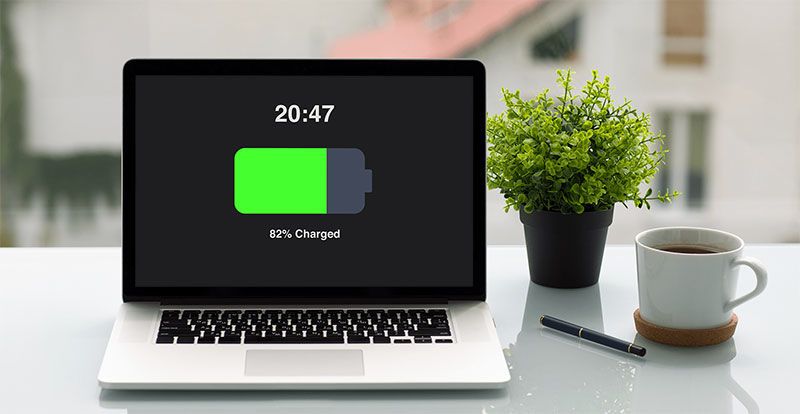
Vì sao phải tăng thời lượng pin laptop?
Tâm lý của người sử dụng laptop là tính linh động của máy, không thích việc cắm dây loằng ngoằng gây cản trở trong quá trình sử dụng. Chính vì điều này mà rất nhiều người tiêu dùng quan tâm đến vấn đề thời lượng pin laptop, tuy nhiên trong quá trình sử dụng sẽ phát sinh rất nhiều yếu tố dẫn đến việc tiêu hao điện năng quá mức. Việc này khiến cho trải nghiệm sử dụng của người tiêu dùng tụt giảm cũng như tuổi thọ của viên pin giảm đáng kể do cắm sạc quá nhiều lần.
Dưới đây là một số lý do chính của việc tăng thời lượng pin laptop:
- Tăng thời gian sử dụng giúp trải nghiệm người dùng tốt hơn.
- Không hạn chế tính linh động của laptop.
- Tăng tuổi thọ pin laptop khi không phải cắm sạc quá nhiều lần.
- Giúp cho laptop luôn ở mức tối ưu nhất cho công việc.
Hướng dẫn cách tiết kiệm pin laptop cho người dùng
1. Bật chế độ tiết kiệm pin
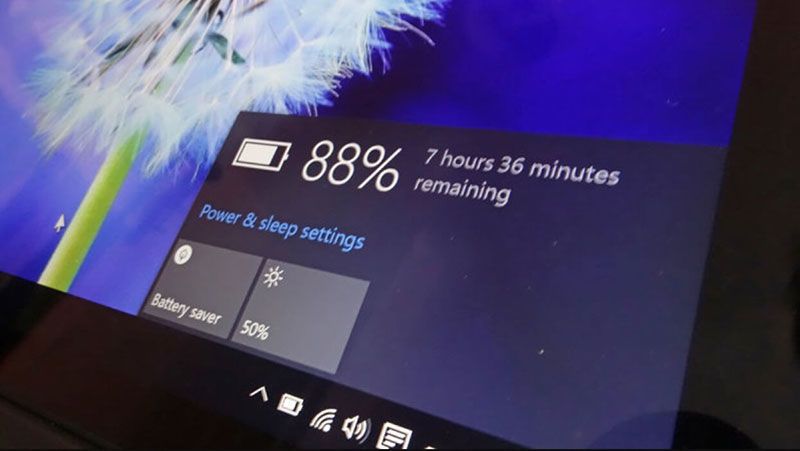
Để tiết kiệm pin cho máy tính thì bước đầu tiên bạn cần bật Eco Mode hoặc Battery Saver. Đây là cách đơn giản nhất, bởi khi bật những chế độ này thì máy tính sẽ tự động thiết lập việc sử dụng năng lượng ở mức thấp.
Hiện nay hầu hết những chiếc laptop đều tích hợp tính năng tiết kiệm pin này, bản chất của tính năng này là làm giảm xung nhịp của CPU, từ đó giảm lượng điện năng tiêu thụ.
2. Giảm độ phân giải và độ sáng màn hình
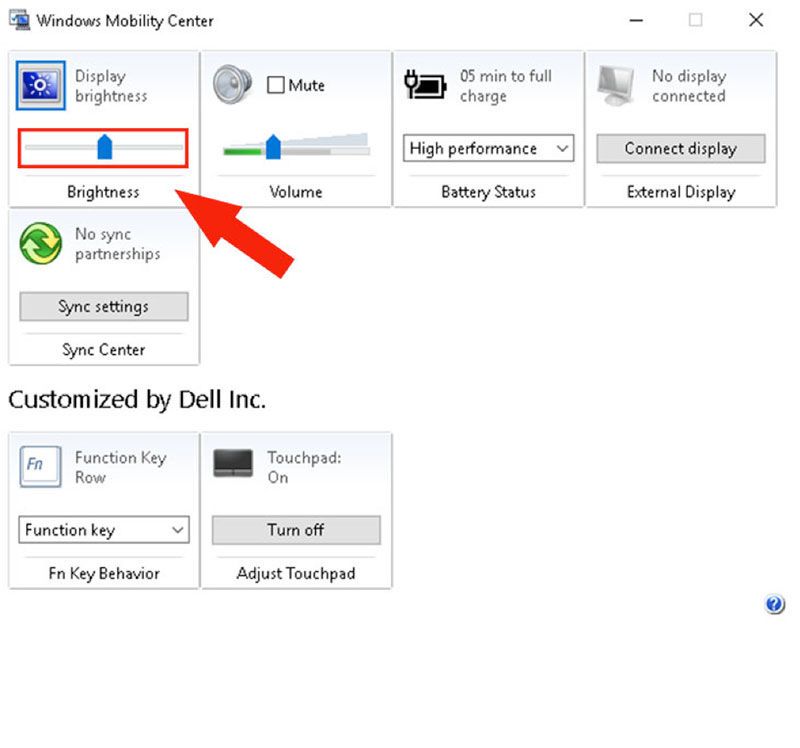
Về cơ bản thì độ phân giải cao cùng độ sáng màn hình lớn sẽ tiêu thụ điện năng cao hơn rất nhiều lần. Nếu công việc của bạn đòi hỏi 2 yếu tố trên thì bạn có thể bỏ qua bước này, còn nếu không thì hãy thiết lập lại độ phân giải và độ sáng màn hình.
Để tiết kiệm pin thì bạn nên để độ sáng của màn hình nằm trong khoảng 50% - 60% là tốt nhất. Bởi % độ sáng càng cao thì nits sẽ phải tăng theo cấp số nhân và lượng điện năng tiêu thụ cũng vậy.
Ví dụ: 10% ~ 12 nits, 50% ~ 70 nits, 100% ~ 287 nits.
3. Tắt đèn bàn phím trên laptop

Ngoài màn hình thì đèn bàn phím là thủ phạm nguy hiểm nhất của việc tiêu thụ điện năng pin. Để có thể tiết kiệm pin laptop tốt nhất là tắt xừ nó cái đèn bàn phím này nếu mà bạn không cần đến nó. Đèn bàn phím đẹp thì có đẹp đấy nhưng mà lượng điện năng nó tiêu thụ thuộc hàng top trong các nguyên nhân ngốn điện đấy nhé.
4. Sử dụng chuột và bàn phím không dây

Việc sử dụng bàn phím và chuột rời có dây cũng là một yếu tố tiêu thụ điện của laptop. Khi 2 thiết bị ngoại vi này sẽ lấy điện từ laptop để hoạt động. Cho nên việc sử dụng bàn phím không dây và chuột không dây sẽ giúp chúng ta tiết kiệm được một chút năng lượng.
5. Sử dụng tai nghe thay cho loa ngoài và giảm âm lượng

Tương tự như bàn phím và chuột không dây, sử dụng tai nghe không dây cũng phần nào giảm bớt điện năng mà tai nghe phải lấy từ laptop để hoạt động. Tuy nhiên, việc sử dụng tai nghe sẽ giúp tắt đi loa ngoài của laptop, đây cũng là thủ phạm sử dụng nhiều năng lượng nhất đấy. Lưu ý đôi chút là việc giảm âm lượng cũng giảm thiểu cả năng lượng tiêu hao đấy nhé.
6. Tắt các ứng dụng chạy nền không cần thiết
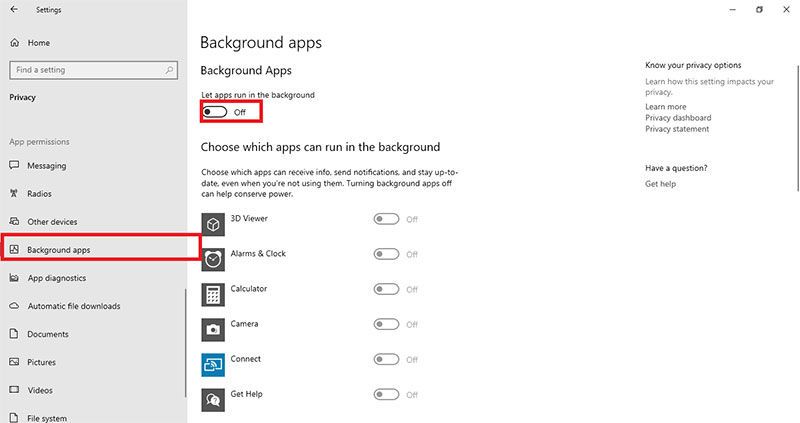
Không cần phải nói nhiều, các ứng dụng hoạt động càng nhiều thì xung nhịp CPU càng tăng và nó càng khiến hao hụt năng lượng. Nhất là đối với các ứng dụng chạy ngầm thì không còn gì để bàn cãi trong bài viết này. Cách tốt nhất là kiểm tra xem những ứng dụng nào không cần thiết thì thẳng tay tắt luôn đi cho cục pin nó lành.
7. Don dẹp và chống phân mảnh ổ cứng định kỳ
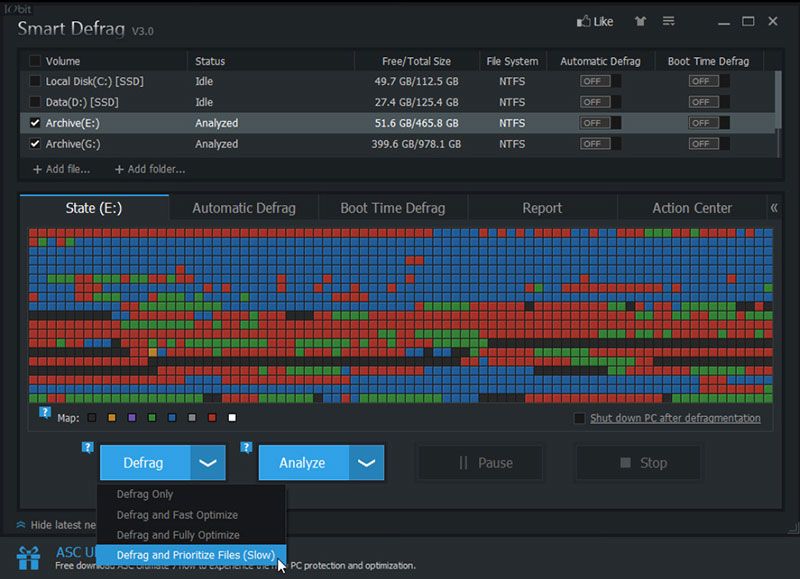
Nếu bạn đang sử dụng ổ cứng SSD thì có thể bỏ qua bước này, tuy nhiên nếu xui rủi mà máy bạn vẫn sử dụng ổ HDD thì nên xem nhé.
Trải qua thời gian dài sử dụng thì ổ cứng sẽ bị phân mảnh cũng như tồn đọng rất nhiều các tập tin không cần thiết. Lúc này laptop sẽ phải làm việc vất vả hơn để truy xuất thông tin trong ổ, đương nhiên là điều này sẽ tiêu hao năng lượng nhiều hơn.
Hãy định kỳ dọn dẹp ổ cứng cũng như quét chống phân mảnh ổ cứng nha, việc này sẽ giúp hệ thống truy xuất dữ liệu nhanh hơn và tiết kiệm pin laptop tốt hơn đấy.
8. Tản nhiệt cho laptop

Một chiếc laptop tăng nhiệt độ lên quá cao? Tất nhiên đi kèm với nó là các quạt tản nhiệt phải tăng công suất hoạt động và điều gì đến cũng đến là hao pin.
Hãy đặt laptop trong một môi trường mát mẻ kết hợp với các thiết bị tản nhiệt ngoại vi để đảm bảo chiếc laptop của bạn luôn mát mẻ.
9. Nâng cấp hệ thống phần cứng

Không thể không nói hệ thống phần cứng lỗi thời sẽ tiêu thụ nhiều điện năng hơn mà hiệu năng không cao. Ví dụ ổ HDD sẽ có hiệu năng thấp hơn và tiêu thụ điện năng nhiều hơn ổ SSD. Và điều quan trọng là nên xây dựng hệ thống phần cứng phù hợp với nhu cầu sử dụng nhé.
Ví dụ: nếu bạn sử dụng Win 64 bit cho máy chỉ có 2GB RAM, tất nhiên laptop sẽ bù vào số RAM thiếu bằng ổ cứng và hao pin.
Như vậy là Techzones vừa hướng dẫn các bạn những cách tiết kiệm pin laptop đơn giản nhất, hy vọng với những cách này bạn sẽ giúp chiếc laptop của mình hoạt động lâu hơn, bền hơn và không phải cắm sạc liên tục. Hãy theo dõi chuyên mục thủ thuật Techzones để cùng tìm kiếm thật nhiều bài viết hữu ích khác nhé.
Nguyễn Tuấn Phát
Xem thêm: